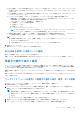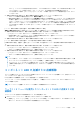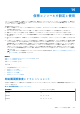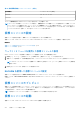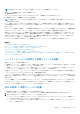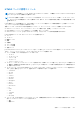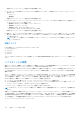Users Guide
Table Of Contents
- iDRAC 8/7 v2.40.40.40 ユーザーズガイド
- 概要
- iDRAC へのログイン
- ローカルユーザー、Active Directory ユーザー、または LDAP ユーザーとしての iDRAC へのログイン
- スマートカードを使用した iDRAC へのログイン
- シングルサインオンを使用した iDRAC へのログイン
- リモート RACADM を使用した iDRAC へのアクセス
- ローカル RACADM を使用した iDRAC へのアクセス
- ファームウェア RACADM を使用した iDRAC へのアクセス
- SMCLP を使用した iDRAC へのアクセス
- 公開キー認証を使用した iDRAC へのログイン
- 複数の iDRAC セッション
- デフォルトログインパスワードの変更
- デフォルトパスワード警告メッセージの有効化または無効化
- 無効なパスワード資格情報
- 管理下システムと管理ステーションのセットアップ
- iDRAC IP アドレスのセットアップ
- 管理ステーションのセットアップ
- 管理下システムのセットアップ
- 対応ウェブブラウザの設定
- デバイスファームウェアのアップデート
- ステージングされたアップデートの表示と管理
- デバイスファームウェアのロールバック
- サーバープロファイルのバックアップ
- サーバプロファイルのインポート
- 他のシステム管理ツールを使用した iDRAC の監視
- iDRAC の設定
- iDRAC 情報の表示
- ネットワーク設定の変更
- FIPS モード
- サービスの設定
- VNC クライアントを使用したリモートサーバーの管理
- 前面パネルディスプレイの設定
- タイムゾーンおよび NTP の設定
- 最初の起動デバイスの設定
- OS から iDRAC へのパススルーの有効化または無効化
- 証明書の取得
- RACADM を使用した複数の iDRAC の設定
- ホストシステムでの iDRAC 設定を変更するためのアクセスの無効化
- iDRAC と管理下システム情報の表示
- iDRAC 通信のセットアップ
- DB9 ケーブルを使用したシリアル接続による iDRAC との通信
- DB9 ケーブル使用中の RAC シリアルとシリアルコンソール間の切り替え
- IPMI SOL を使用した iDRAC との通信
- IPMI over LAN を使用した iDRAC との通信
- リモート RACADM の有効化または無効化
- ローカル RACADM の無効化
- 管理下システムでの IPMI の有効化
- 起動中の Linux のシリアルコンソールの設定
- サポート対象の SSH 暗号スキーム
- ユーザーアカウントと権限の設定
- ユーザー名およびパスワードで推奨される文字
- ローカルユーザーの設定
- Active Directory ユーザーの設定
- iDRAC の Active Directory 認証を使用するための前提条件
- サポートされている Active Directory 認証メカニズム
- 標準スキーマ Active Directory の概要
- 標準スキーマ Active Directory の設定
- 拡張スキーマ Active Directory の概要
- 拡張スキーマ Active Directory の設定
- Active Directory 設定のテスト
- 汎用 LDAP ユーザーの設定
- シングルサインオンまたはスマートカードログインのための iDRAC の設定
- アラートを送信するための iDRAC の設定
- ログの管理
- 電源の監視と管理
- ネットワークデバイスのインベントリ、監視、および設定
- ストレージデバイスの管理
- RAID の概念について
- 対応コントローラ
- 対応エンクロージャ
- ストレージデバイスの対応機能のサマリ
- ストレージデバイスのインベントリと監視
- ストレージデバイスのトポロジの表示
- 物理ディスクの管理
- 仮想ディスクの管理
- コントローラの管理
- PCIe SSD の管理
- エンクロージャまたはバックプレーンの管理
- 設定を適用する操作モードの選択
- 保留中の操作の表示と適用
- ストレージデバイス — 操作適用のシナリオ
- コンポーネント LED の点滅または点滅解除
- 仮想コンソールの設定と使用
- 仮想メディアの管理
- VMCLI ユーティリティのインストールと使用
- vFlash SD カードの管理
- SMCLP の使用
- iDRAC サービスモジュールの使用
- サーバー管理用 USB ポートの使用
- iDRAC Quick Sync の使用
- オペレーティングシステムの導入
- iDRAC を使用した管理下システムのトラブルシューティング
- よくあるお問い合わせ(FAQ)
- 使用事例シナリオ
- アクセスできない管理下システムのトラブルシューティング
- システム情報の取得とシステム正常性の評価
- アラートのセットアップと電子メールアラートの設定
- Lifecycle ログとシステムイベントログの表示とエクスポート
- iDRAC ファームウェアをアップデートするためのインタフェース
- 正常なシャットダウンの実行
- 新しい管理者ユーザーアカウントの作成
- サーバーのリモートコンソールの起動と USB ドライブのマウント
- 連結された仮想メディアとリモートファイル共有を使用したベアメタル OS のインストール
- ラック密度の管理
- 新しい電子ライセンスのインストール
- 一度のホストシステム再起動での複数ネットワークカードのための I/O アイデンティティ構成設定の適用
表 34. 対応画面解像度とリフレッシュレート (続き)
画面解像度 リフレッシュレート(Hz)
1024x768 60、70、72、75、85
1280x1024 60
モニターの画面解像度は 1280x1024 ピクセル以上に設定することをお勧めします。
メモ: アクティブな仮想コンソールセッションが存在し、低解像度のモニタが仮想コンソールに接続されている場合、ローカル
コンソールでサーバーが選択されると、サーバーコンソールの解像度がリセットされる場合があります。システムが Linux オペ
レーティングシステムを実行している場合、ローカルモニタで X11 コンソールを表示できないことがあります。iDRAC 仮想コン
ソールで <Ctrl><Alt><F1> を押して、Linux をテキストコンソールに切り換えます。
仮想コンソールの設定
仮想コンソールを設定する前に、管理ステーションが設定されていることを確認します。
仮想コンソールは、iDRAC ウェブインタフェースまたは RACADM コマンドラインインタフェースを使用して設定できます。
関連概念
仮想コンソールを使用するためのウェブブラウザの設定 、p. 58
仮想コンソールの起動 、p. 226
ウェブインタフェースを使用した仮想コンソールの設定
iDRAC ウェブインタフェースを使用して仮想コンソールを設定するには、次の手順を実行します。
1. [概要] > [ サーバー] > [ 仮想コンソール] と移動します。[仮想コンソール] ページが表示されます。
2. 仮想コンソールを有効にし、必要な値を指定します。オプションについては、『iDRAC オンラインヘルプ』を参照してください。
メモ: Nano オペレーティングシステムを使用している場合は、[仮想コンソール] ページで [自動システムロック] 機能を
無効にします。
3. [適用] をクリックします。仮想コンソールが設定されます。
RACADM を使用した仮想コンソールの設定
仮想コンソールを設定するには、iDRAC.VirtualConsole グループのオブジェクトで set コマンドを使用します。
詳細については、dell.com/idracmanuals にある『iDRAC RACADM
コマンドラインインタフェ
ー
スリファレンスガイド
』を参照して
ください。
仮想コンソールのプレビュー
仮想コンソールを起動する前に、[システム] > [プロパティ] > [システムサマリ] ページで仮想コンソールの状態をプレビュー
できます。[仮想コンソールプレビュー] セクションに、仮想コンソールの状態を示すイメージが表示されます。イメージは 30 秒ご
とに更新されます。これはライセンスが必要な機能です。
メモ: 仮想コンソールイメージは、仮想コンソールを有効にしている場合にのみ表示できます。
仮想コンソールの起動
仮想コンソールは、iDRAC ウェブインタフェースまたは URL を使用して起動できます。
226 仮想コンソールの設定と使用